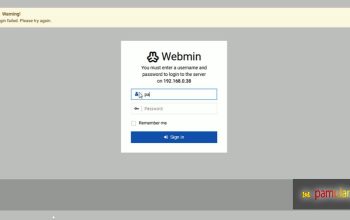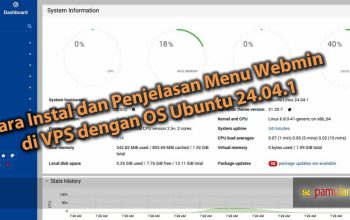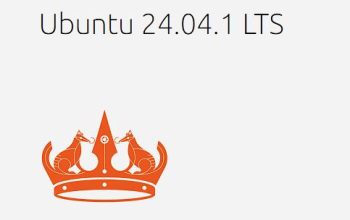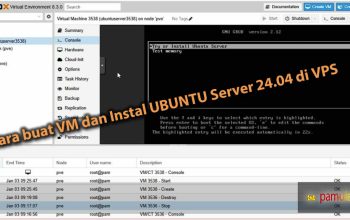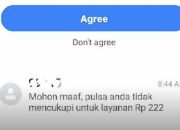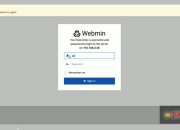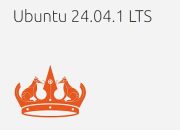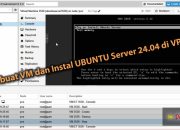3. Akses Server Proxmox VE:
Setelah instalasi selesai, akses antarmuka web Proxmox VE melalui browser dengan menggunakan alamat IP server dan port 8006 (misal: https://192.168.1.35:8006). Lakukan beberapa tuning dan update agar mendapatkan kinerja terbaik dari Proxmox VE.
lihat youtube kami Seri Belajar Proxmox VE untuk lebih detail
4. Membuat Virtual Machine atau di kenal VPS Pertama Anda
- Buat VM Baru: Klik tombol “Create VM”.
- Konfigurasi: Atur nama VM, tipe sistem operasi, jumlah CPU, RAM, dan disk.
- Pasang ISO: Pilih file ISO sistem operasi yang ingin Anda instal.
- Start VM: Klik “Start” untuk menjalankan VM.
lihat youtube kami Seri Belajar Proxmox VE untuk lebih detail